
エクセルを使って勤務時間を計算する方法は、誰もが直面する問題かもしれませんね。勤務時間の計算が複雑だったり、手間がかかることはありませんか?
ちょっとした計算や関数の使用で、煩わしい勤務時間計算も解決できます。この記事では、エクセルの基本的な計算式を活用して、手軽に勤務時間を計算する方法を詳しく説明します。
また、難しい操作や関数の知識がなくても、誰でも理解できるように、具体的な手順とシンプルな例を交えて解説しています。
勤務時間の計算が苦手だったり、面倒に感じたりする方にとって、この記事は役立つ情報が詰まっています。簡単にエクセルで勤務時間を計算できるように、一緒にステップを踏んでいきましょう!
 chick
chickエクセル表に勤務時間を入力しようと思うんだけど…ややこしくて
 rabbit
rabbit勤務時間を簡単に表示する方法があるよ!
エクセルで掛け算を行う方法を紹介します。簡単なのでぜひご覧ください。
エクセルの引き算の方法を紹介します。引き算には「-」という記号を使用します。
勤務時間を入力しよう
勤務時間を入力する前に、簡単な計算式を設定します。
設定した計算式はコピー可能なため、難しい操作などは必要ありません。
今回紹介するのは、勤務時間の計算とお給料の計算となります。
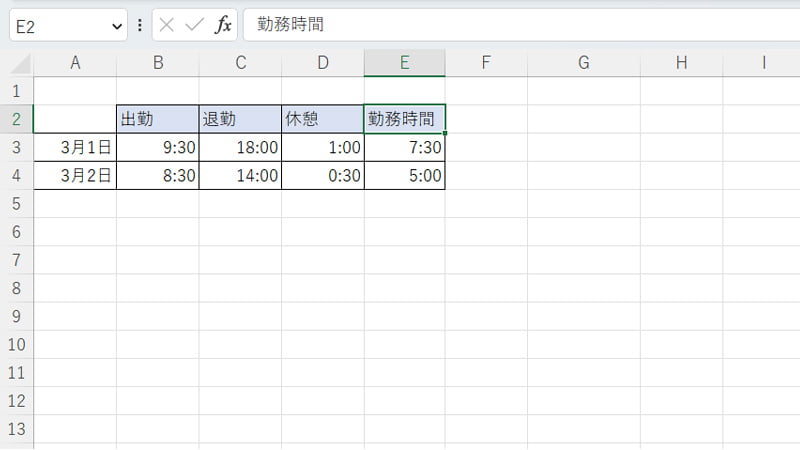
- 例として「出勤」「退勤」「休憩」の時間を記載します。
- ※シフト勤務をイメージしています。
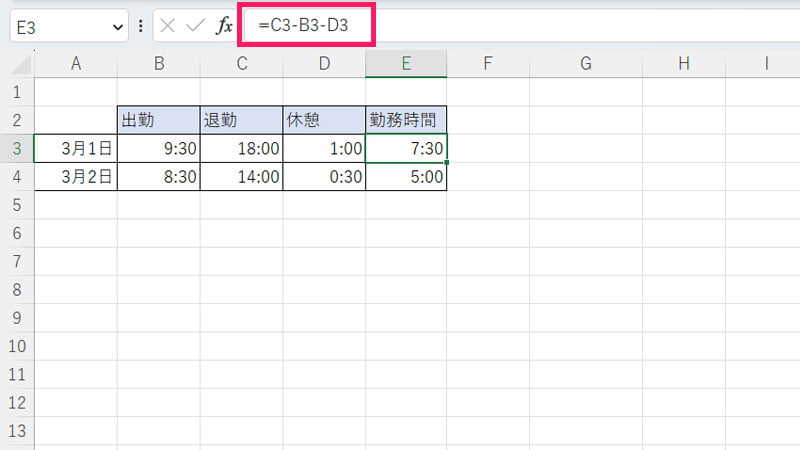
- 計算式は「-」を使用します。
- 「=C3-B3-D3」で勤務時間が表示されます。
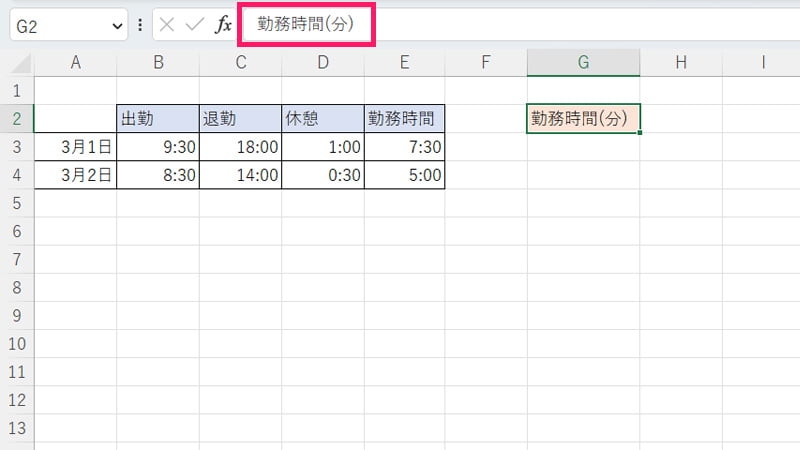
- 勤務時間(分)の表示が必要な場合。
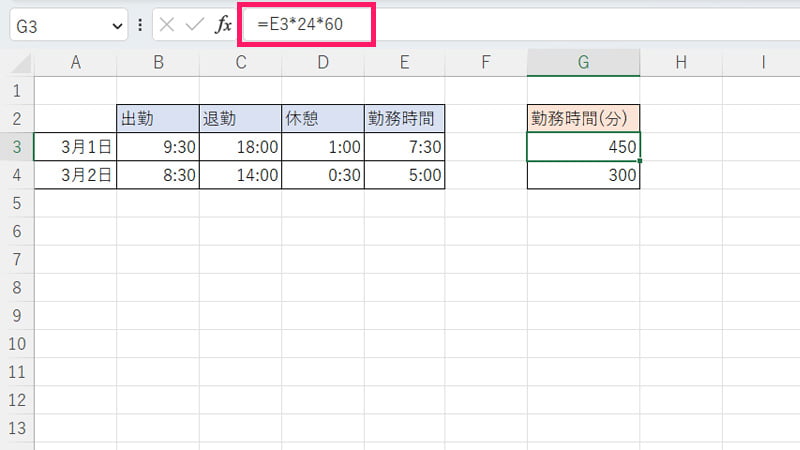
- 計算式に「*」の掛け算を使用します。
- 計算式は「=E3*24*60」となります。
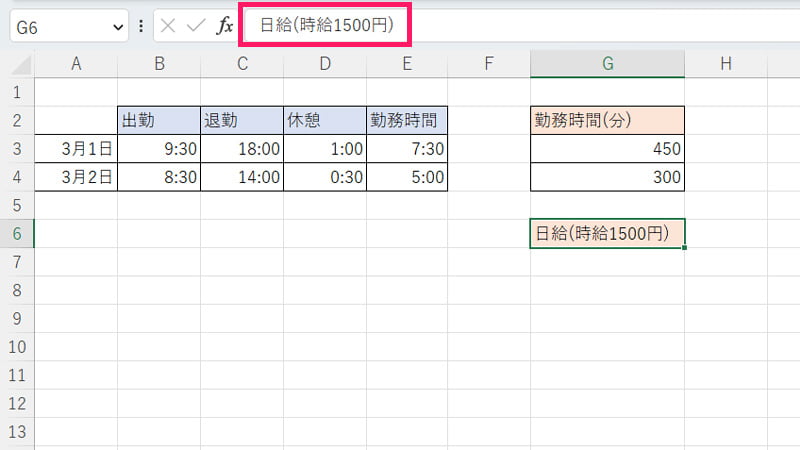
- 時給が1500円の場合の計算式です。
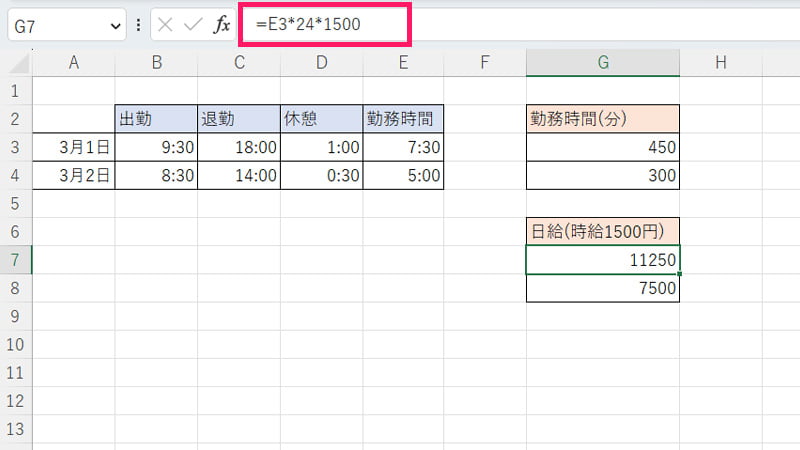
- 日給の計算を行います。
- 計算式は「=E3*24*1500」となります。
 rabbit
rabbit早速試してみよう!
よくある質問
ユーザーからのよくある質問をまとめました!
まとめ
まとめると、エクセルでの勤務時間計算は、複雑な関数や操作を必要とせず、シンプルな計算式で行えます。
この記事では、具体的な手順とシンプルな例を通じて、誰でも簡単に勤務時間を計算できる方法を解説しました。
日々の作業を効率化し、正確な計算結果を手に入れるために、ぜひこの方法を活用してみてください。
エクセルの基本機能を利用して、ストレスなく勤務時間を管理できるようになることでしょう!
 ちんあなご
ちんあなご最後までご覧いただきありがとうございます!

こんにちは、筆者のちんあなごです🙂
IT業界での経験を通じて得た知識を活かし、エクセルなどのソフトウェア関連のトラブルを解決する方法をお伝えしています。
皆様の作業効率向上に少しでも貢献できる情報を提供してまいります❗
コメント